
Pressemitteilung -
Die 20 besten (kostenlosen) Windows 10/11-Apps für das Jahr 2022
Überblick :
In diesem Beitrag von MiniTool Software werden die 20 besten Windows-Apps vorgestellt, die Sie für verschiedene Aufgaben auf Ihrem Computer verwenden können. Sie finden auch einige nützliche Tools, die Ihnen bei der Datenwiederherstellung, der Festplattenverwaltung, der Datensicherung, der Videokonvertierung, der Bildschirmaufnahme, der Videobearbeitung, der Videoreparatur, der Medienwiedergabe, dem Online-Streaming von Filmen und Musik, der Online-Kommunikation usw. helfen.
Wenn Sie auf der Suche nach einigen großartigen Apps für Ihren Windows 10/11 PC oder Laptop sind, finden Sie in diesem Beitrag die 20 besten Windows-Apps, die Sie 2021 ausprobieren können, um verschiedene Aufgaben auf Ihrem Computer zu erledigen.
20 beste (kostenlose) Windows 10/11 Apps, die Ihnen gefallen könnten
#1. MiniTool Power Data Recovery
Datenverluste treten manchmal plötzlich auf. Wenn Sie keine Sicherungskopie haben, ist das sehr frustrierend. Wenn Sie ein kostenloses Datenrettungsprogramm zur Hand haben, können Sie die verlorenen Daten leicht wiederherstellen.
MiniTool Power Data Recovery ist ein professionelles, kostenloses Datenrettungsprogramm für Windows 11/10/8/7. Mit dieser besten kostenlosen Windows-Anwendung können Sie alle gelöschten/verlorenen Dateien von Windows-Computern, Speicherkarten, USB-Sticks, externen Festplatten, SSDs usw. wiederherstellen. Es verfügt über eine extrem einfache Schnittstelle und bietet eine einfache Bedienung, damit Sie Daten in wenigen Klicks wiederherstellen können.
MiniTool Power Data Recovery kann Ihnen bei verschiedenen Datenverlusten helfen, z.B. bei versehentlicher Dateilöschung, versehentlicher Festplattenformatierung, Malware-/Virenangriff, Festplattenausfall und verschiedenen Computerproblemen. Sie können mit diesem Programm Daten wiederherstellen, wenn der PC nicht mehr startet, Daten von beschädigten/formatierten Festplatten wiederherstellen usw.
Sie können dieses Programm herunterladen und auf Ihrem Windows 10/11 Computer installieren und die einfache Anleitung unten lesen.

- Starten Sie MiniTool Power Data Recovery, um die Hauptbenutzeroberfläche zu öffnen.
- Wählen Sie das Ziellaufwerk unter Logische Laufwerke und klicken Sie auf Scannen. Wenn Sie das gesamte Laufwerk oder die gesamte Festplatte scannen möchten, klicken Sie auf den Tab Geräte und wählen Sie sie zum Scannen
- Wenn der Scanvorgang abgeschlossen ist, können Sie das Scanergebnis überprüfen, um die benötigten Dateien zu finden. Kreuzen Sie die benötigten Dateien an und klicken Sie auf die Schaltfläche Speichern, um einen Speicherort für die wiederhergestellten Dateien zu wählen.
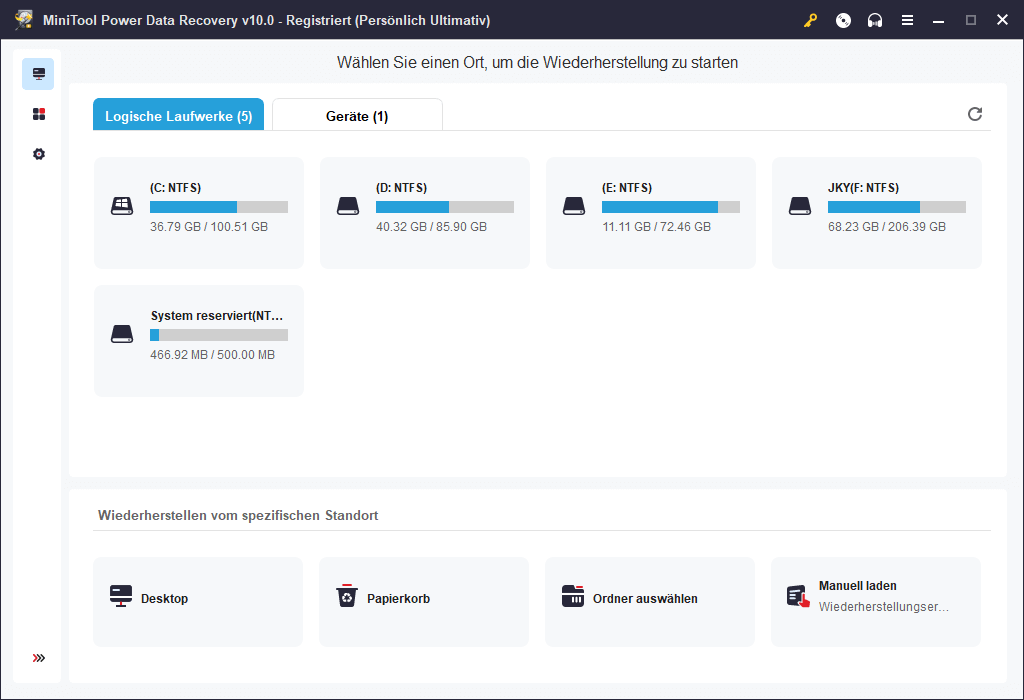
Wenn Ihr PC nicht mehr startet, können Sie mit der Funktion Bootfähiger Medien Builder in MiniTool Power Data Recovery ein bootfähiges USB-Laufwerk bzw. eine bootfähige Festplatte erstellen und damit Ihren Computer in WinPE starten und Daten von Ihrem Computer wiederherstellen. Für die Nutzung dieser Funktion ist ein Abonnement erforderlich.

Dieser Aufsatz zeigt Ihnen zwei Möglichkeiten, die Kompatibilität Ihres PCs zu überprüfen, um festzustellen, ob er das neueste Windows 11 ausführen kann.
#2. MiniTool Partition Wizard
Eine weitere großartige kostenlose Anwendung für Windows 10/11 Computer ist MiniTool Partition Wizard. Es ist ein professioneller Partitionsmanager, mit dem Sie Ihre Festplatten unter allen Aspekten verwalten können. Mit diesem Programm können Sie Partitionen erstellen, löschen, erweitern, in der Größe verändern, formatieren, bereinigen, das Festplatten-/Partitionsformat konvertieren, Festplattenfehler überprüfen und beheben, die Festplattengeschwindigkeit testen, den Festplattenspeicher analysieren und vieles mehr.

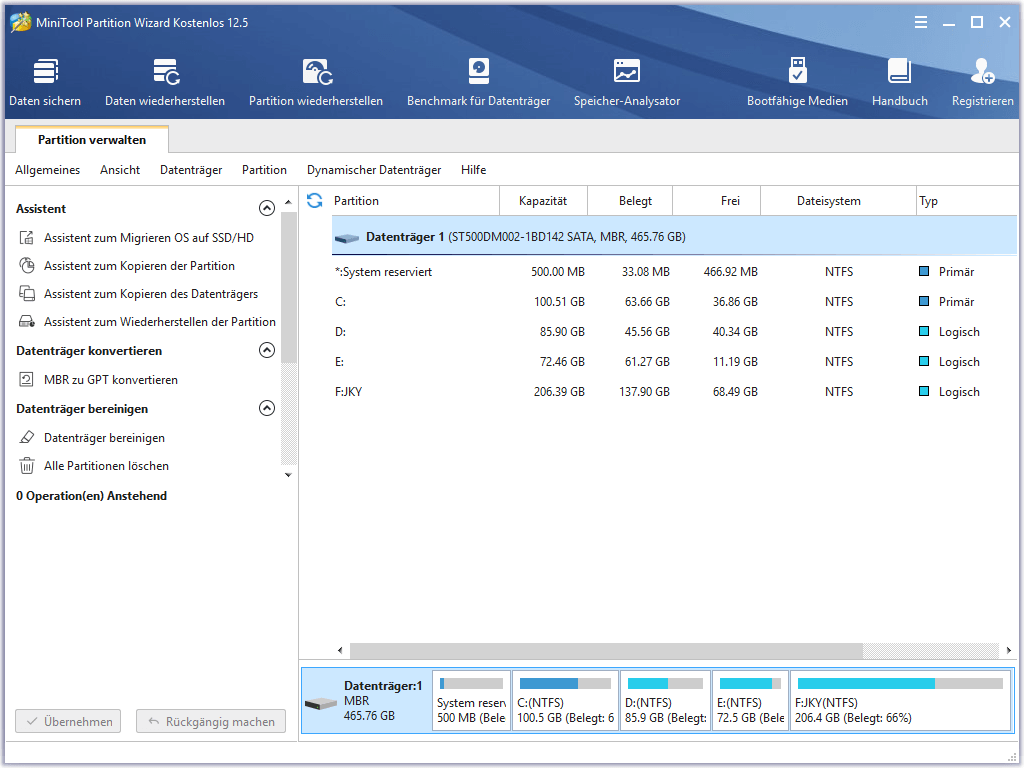
#3.MiniTool ShadowMaker
Wenn wir über die besten kostenlosen Windows 10/11 Anwendungen sprechen, ist MiniTool ShadowMaker auch auf der Liste. Es handelt sich um eine professionelle kostenlose PC-Sicherungssoftware. Sie können damit Dateien und Ordner auswählen und auf einer externen Festplatte, einem USB-Stick usw. sichern. Sie können aber auch Partitionen oder die gesamte Festplatte auswählen, um den Inhalt auf externen Laufwerken zu sichern.
MiniTool ShadowMaker ist auch eine professionelle Anwendung zur Sicherung und Wiederherstellung von Windows-Systemen.
Mit ihm können Sie ganz einfach ein Systemsicherungs-Image erstellen und Ihr System bei Bedarf aus der Sicherung wiederherstellen.
Es verfügt über viele weitere Funktionen wie das Klonen von Festplatten, die Planung von Backups, inkrementelle Backups, Dateisynchronisation usw.

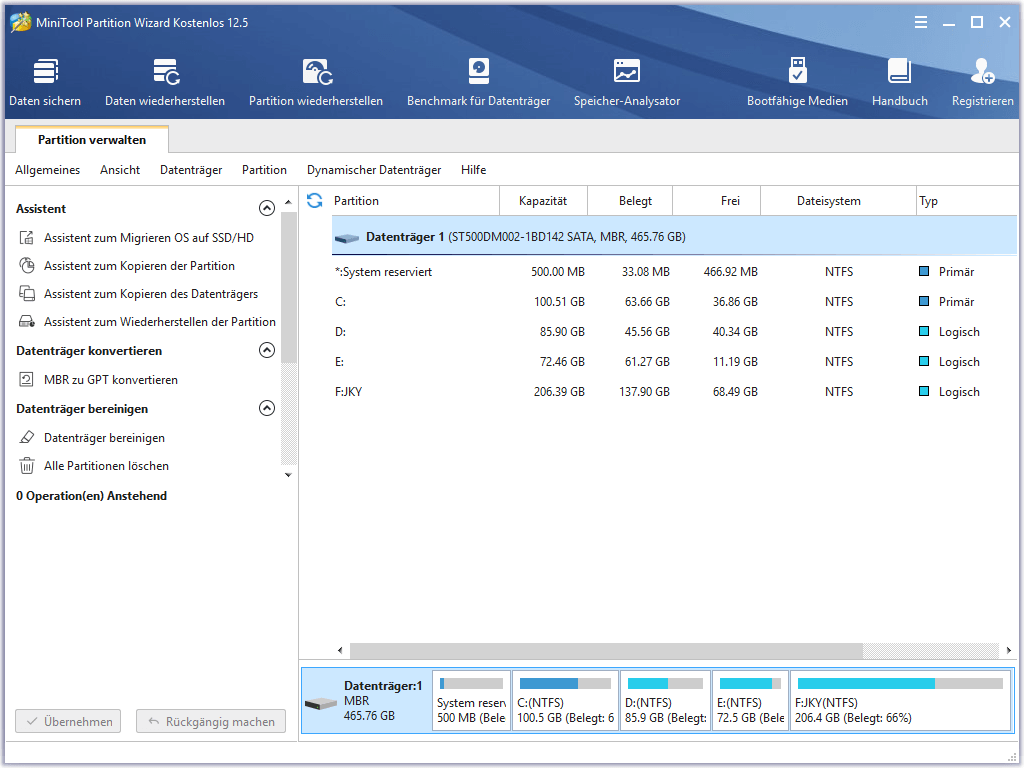

In diesem Beitrag geht es hauptsächlich um den Download der Windows 11 ISO-Datei (32 Bit oder 64 Bit) und wie Sie Windows 11 richtig auf Ihrem PC installieren.
#4. MiniTool Video Converter
Für Windows 10/11-Benutzer ist MiniTool Video Converter eine gute Wahl, wenn Sie eine kostenlose Videokonvertierungs-App suchen. MiniTool Video Converter hat drei Hauptfunktionen: Video/Audio konvertieren, Bildschirm aufnehmen und Video herunterladen.
Mit dieser besten kostenlosen Windows-App können Sie beliebige Video- oder Audiodateien in das gewünschte Format konvertieren, YouTube-Videos für die Offline-Wiedergabe herunterladen und die Bildschirmaktivitäten Ihres Windows-Computers aufnehmen, optional auch gleichzeitig mit Audio.
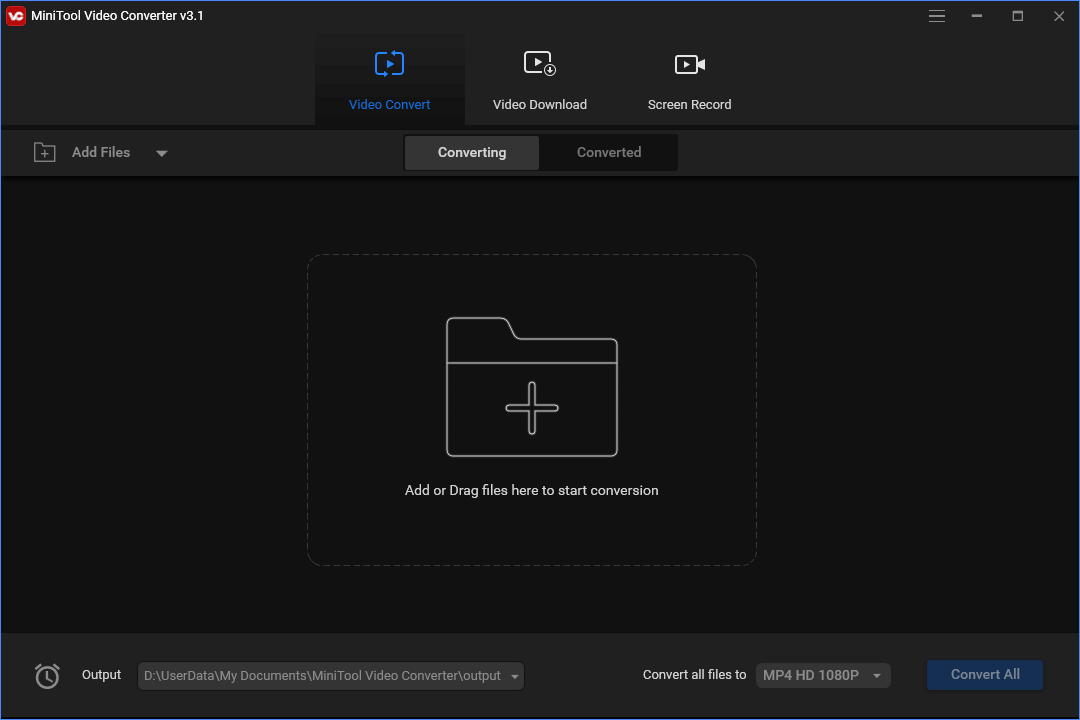
#5. MiniTool MovieMaker
MiniTool Software bietet noch eine weitere kostenlose Windows-Anwendung für die Videobearbeitung an. MiniTool MovieMaker ist ein 100% sauberer und kostenloser Movie-Maker & Video-Editor für Windows.
Es bietet verschiedene Videobearbeitungsfunktionen wie Trimmen/Teilen von Videos, Hinzufügen von atemberaubenden Übergängen/Effekten/Titeln/Hintergrundmusik/Bewegungseffekten zu Videos, Beschleunigen oder Verlangsamen von Videos, usw. Sie können das Video in MP4, WMV, AVI und andere bevorzugte Formate exportieren.
MiniTool MovieMaker bietet die Funktion Projekt automatisch speichern, mit der Ihr Projekt automatisch alle 5 Sekunden gespeichert wird.
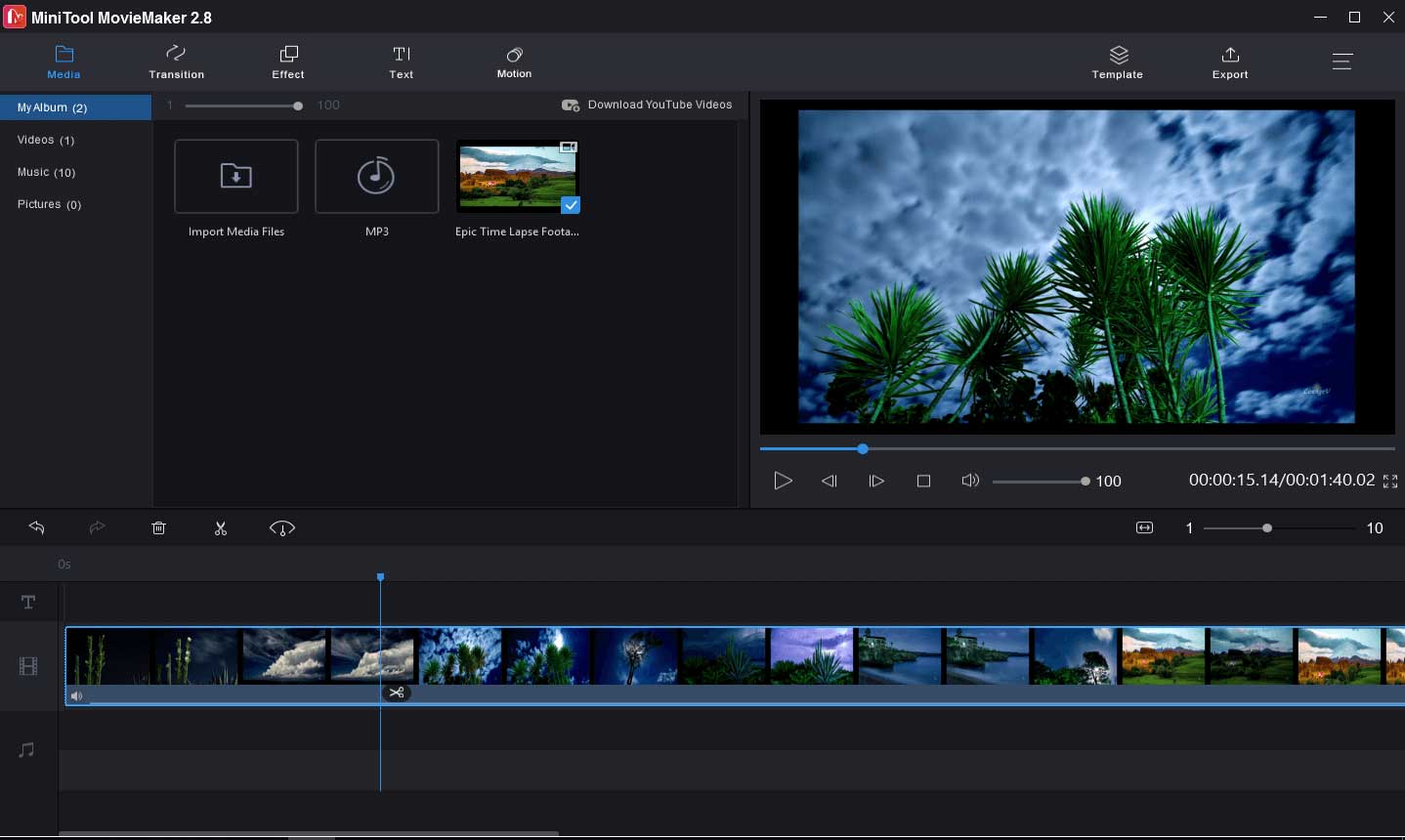
#6. MiniTool Video Repair
Videos können manchmal beschädigt werden und lassen sich nicht mehr abspielen. Sie können einige kostenlose Videoreparaturanwendungen ausprobieren, um die beschädigten Videos zu reparieren.
MiniTool Video Repair ist eine professionelle kostenlose Videoreparaturanwendung für Windows. Sie können damit beschädigte MP4-, MOV-, M4V-, F4V-Videos usw. reparieren. Es ermöglicht Ihnen, mehrere Videos im Stapel zu reparieren, stark beschädigte Videos mit der Funktion Erweiterte Reparatur zu reparieren, reparierte Videos vor dem Speichern in der Vorschau anzuzeigen. Sie können diese beste kostenlose Windows-Anwendung verwenden, um beschädigte Videos bei der Aufnahme, Übertragung, Bearbeitung, Konvertierung usw. zu reparieren.
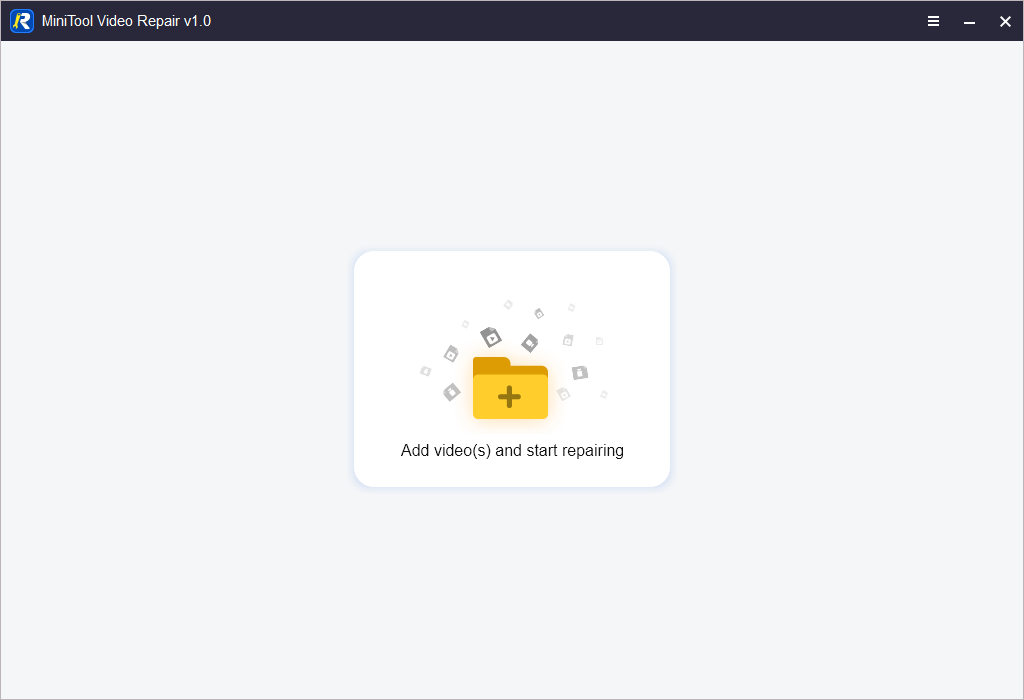
#7. Netflix
Wenn Sie die neuesten Filme, Videos und populäre Musik genießen möchten, brauchen Sie vielleicht eine Film-Streaming-Plattform. Netflix ist ein beliebter Streaming-Dienst, der eine große Auswahl an preisgekrönten Fernsehsendungen, Filmen, Animes, Dokumentarfilmen usw. bietet. Sie können den Microsoft Store öffnen, um die Netflix-App auf Ihrem Windows 10/11-Computer herunterzuladen und zu installieren, um verschiedene TV-Sendungen/Filme online anzusehen.
#8. Spotify Music
Wenn Sie einen Windows-PC oder -Laptop haben, brauchen Sie vielleicht auch eine kostenlose Musik-App. Spotify Music ist sehr empfehlenswert und Sie können es im Microsoft Store herunterladen. Diese Musik-App hat eine sehr übersichtliche Benutzeroberfläche, mit der Sie leicht finden können, was Sie wollen, und sie synchronisiert alle Ihre Daten über alle Plattformen hinweg. Spotify bietet über 30 Millionen Songs.

Wenn Sie die Fehlermeldung Windows 11 kann auf diesem PC nicht ausgeführt werden sehen, wissen Sie, wie man es behebt? In diesem Beitrag werden wir Ihnen einige nützliche Lösungen zeigen.
#9. Tidal
Tidal ist ein weiterer großartiger Musik-, Podcast- und Video-Streaming-Dienst für Windows. Er bietet verschiedene Audio- und Musikvideos an. Er bietet über 70 Millionen Songs. Außerdem bietet er eine Hi-Fi-Audio-Ausgabefunktion, mit der Benutzer Musik in hoher Qualität auf Windows-Computern hören können.
#10. Amazon Music
Was die Musik-App für Windows betrifft, können Sie auch Amazon Music ausprobieren. Diese App ist für Personen verfügbar, die Amazon Prime abonniert haben. Sie verfügt über eine Sammlung von 2 Millionen Songs und die Amazon Prime-Abonnenten können sie kostenlos und ohne Werbung anhören.
#11. VLC
Vielleicht brauchen Sie auch einen kostenlosen Media Player für Ihren Windows-Computer. VLC ist ein ausgezeichneter kostenloser und quelloffener Multimedia-Player, der die meisten Mediendateien abspielen kann. Mit ihm können Sie verschiedene Formate von Videos/Audios wie MP4, MKV, AVI, WebM, MP3 usw. abspielen. Er kann auf allen Plattformen laufen, einschließlich Windows, macOS, Linux, iOS und Android. Sie können auf die offizielle VLC-Website gehen, um VLC für Ihren Windows 10/11-Computer herunterzuladen.
#12. TED
Wenn Sie online Wissen lernen möchten, ist TED eine gute App für Windows-Nutzer. Auf TED finden Sie verschiedene Vorträge und Diskussionsvideos zu wissenschaftlichen, kulturellen, politischen, akademischen Themen usw.

Fazit
Dieser Beitrag stellt einige der besten kostenlosen Apps für Windows 10/11 vor. Sie können diese Apps verwenden, um die Dinge auf Ihrem PC oder Laptop zu erleichtern.
Wenn Sie Probleme mit der Verwendung von MiniTool Software Produkten haben, können Sie sich an support@minitool.com wenden.
Klicken zum Weiterlesen: https://de.minitool.com/datenwiederherstellung/beste-windows-10-11-apps.html
Links
Themen
Kategorien
MiniTool® Software Ltd. ist ein professionelles Software-Entwicklungsunternehmen und stellt den Kunden komplette Business-Softwarelösungen zur Verfügung. Die Bereiche fassen Datenwiederherstellung, Datenträgerverwaltung, Datensicherheit und den bei den Leuten aus aller Welt immer beliebteren YouTube-Downloader sowie Videos-Bearbeiter. Bis heute haben unsere Anwendungen weltweit schon über 40 Millionen Downloads erreicht. Unsere Innovationstechnologie und ausgebildeten Mitarbeiter machen ihre Beiträge für Ihre Datensicherheit und -integrität.










